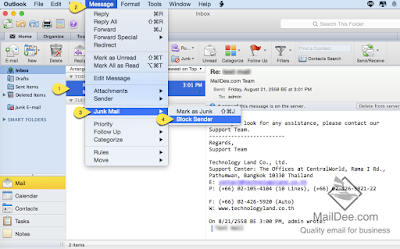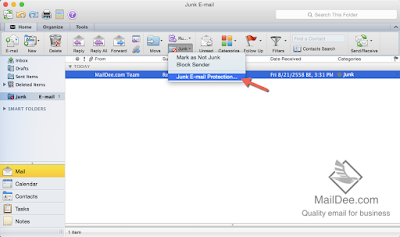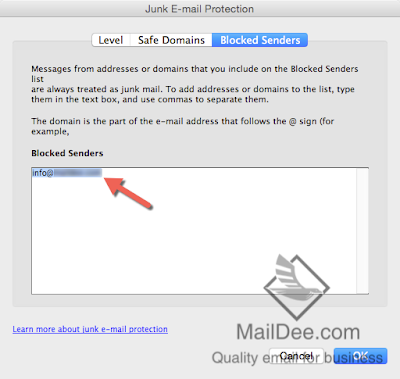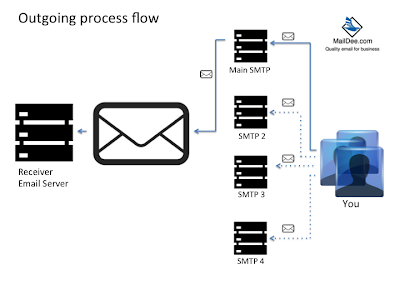|
| ระบบ Mail Server คุณภาพสูง ที่สามารถใช้งานร่วมกับ Google Apps |
อยากใช้อีเมล์มาตรฐานสูงโดยไม่ต้องจ่ายแพง
คุณสามารถใช้งาน Google Apps ร่วมกับ Email Hosting ธรรมดาได้ โดยแบ่งตามลักษณะการใช้งาน ดังนี้
- Google Apps สำหรับผู้ที่ต้องใช้เนื้อที่ในการเก็บข้อมูลสูง เช่น ระดับผู้บริหารขึ้นไป เป็นต้น
- Email Hosting สำหรับผู้ทีไม่ค่อยได้ใช้เนื้อที่ในการเก็บข้อมูลมากนัก พนักงานทั่วไปเป็นต้น
 |
| สามารถแยกกลุ่มผู้ใช้ตามลักษณะการใช้งาน ทำให้ประหยัดค่าใช้จ่าย |
ทั้ง 2 ระบบ ทำงานร่วมกันได้อย่างไร
- เมื่อมีอีเมล์ส่งเข้ามาจะผ่าน MX ที่ถูกตั้งค่าไว้แล้ว อีเมล์จะถูกส่งมายัง Mail Server ของ Google ซึ่งเป็นที่เก็บของผู้ใช้กลุ่มแรก
- อีเมล์ของกลุ่มที่สองนั้นจะถูกส่งต่อไปยัง MX ที่ตั้งค่าไว้ให้ไปยัง Mail Server ของ Email Hosting
ปลอดภัยอย่างไร
ระบบของเราจะทำการตรวจจับ Spam ก่อนนำส่งไปยัง Mail Server อีเมล์ที่มี Spam จะไม่สามารถเข้าไปยัง Mail Server ได้ ส่วนอีเมล์ที่ไม่มี Spam จะเข้าไปอยู่ใน Mail Server ได้ตามปกติ
บริษัท เทคโนโลยีแลนด์ จำกัด
ผู้ให้บริการ Mail Server คุณภาพสูง ที่สามารถใช้งานร่วมกับ Google Apps